
Come ripristinare il backup di WhatsApp da Google Drive [Guida passo passo]

"Il mio telefono Samsung è rotto a causa dei suoi 5 anni di utilizzo. Ho il backup di WhatsApp su Google Drive, quindi sto cercando una soluzione per ripristinare tutte le chat e i contenuti multimediali di WhatsApp sul mio iPhone mentre il mio telefono Samsung è rotto. Qualcuno conosce una soluzione per questo e come posso renderlo possibile?"
- Dalla comunità Apple
WhatsApp è diventata una delle app di messaggistica più popolari al mondo. Che si tratti di comunicazioni personali o di lavoro, WhatsApp memorizza molti dati importanti. Tuttavia, quando si cambia dispositivo o si reinstalla l'app, molti utenti devono affrontare la sfida di ripristinare i propri dati WhatsApp da un backup di Google Drive.
Sui dispositivi Android , WhatsApp esegue il backup di chat, allegati e altri elementi su Google Drive. Questa funzione ti consente di ripristinare i tuoi dati ogni volta che ne hai bisogno. Tuttavia, nonostante l’utilità di questo servizio, non tutti sanno dove è archiviato esattamente il backup di WhatsApp e come ripristinarlo da Google Drive. In questa guida ti guideremo attraverso due metodi comuni per ripristinare il backup di WhatsApp da Google Drive per utenti Android e iPhone.
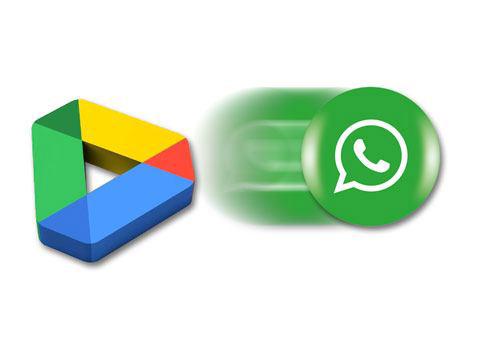
Come posso ripristinare il backup di WhatsApp da Google Drive? L'approccio più comune è utilizzare il processo di ripristino predefinito, che prevede la disinstallazione e la reinstallazione di WhatsApp. Tuttavia, a causa dell'incompatibilità del sistema, questo metodo è adatto solo per i dispositivi Android . Inoltre, seguire questo metodo non salvaguarda completamente i dati della chat archiviati su Google Drive. Se non sei preoccupato per questi problemi, puoi seguire questi passaggi per ripristinare il backup di WhatsApp da Google Drive su Android :
Passaggio 1. Disinstalla WhatsApp e scaricalo sul tuo dispositivo Android .
Passaggio 2. Segui le procedure guidate per installarlo sul tuo dispositivo e avvia l'app dopo l'installazione.
Passaggio 3. Fai clic sul pulsante "Accetta e continua" > inserisci il numero di telefono collegato al tuo account WhatsApp > inserisci il codice per verificare il tuo account.
Passaggio 4. Tocca "Continua".
Passaggio 5. Quando richiesto, fare clic sul pulsante "Ripristina".

Passaggio 6. Fornisci il tuo nome e tocca "Avanti".
Conosci già il metodo tradizionale per ripristinare i backup di WhatsApp da Google Drive, ma questo metodo è esclusivo per gli utenti Android . E se sei un utente iOS ? Non preoccuparti, abbiamo uno strumento di trasferimento WhatsApp professionale per svolgere questo compito: Trasferimento WhatsApp . Non solo ripristina i backup di WhatsApp da Google Drive su Android ma anche su dispositivi iOS .
Ecco alcune delle sue caratteristiche principali:
Ora, prendiamo come esempio il ripristino del backup di WhatsApp da Google Drive su iPhone:
01 Scarica, installa e apri WhatsApp Transfer sul tuo computer. Quindi collega il tuo iPhone al computer utilizzando un cavo USB. Fai clic su "Importa backup di Google Drive".

02 Accedi all'account Google in cui è archiviato il backup e segui le istruzioni visualizzate sullo schermo.

03 Dopo aver effettuato l'accesso con successo, seleziona il backup WhatsApp più recente. Una volta richiesto, segui le istruzioni per analizzare il backup e potrai visualizzare in anteprima e ripristinare i backup o ripristinare selettivamente messaggi, foto, video, audio e file specifici.

04 Dopo aver effettuato la selezione, fai clic su "Ripristina" su WhatsApp Transfer e inizierà a trasferire il backup di WhatsApp da Google Drive al tuo iPhone.

1. Perché non riesco a creare un backup di Google Drive?
Se non riesci a creare un backup di Google Drive, potrebbe essere dovuto a:
2. Come accedere al backup di WhatsApp su Google Drive?
Puoi accedere al backup di WhatsApp su Google Drive toccando "Impostazioni" > "Gestione app" > "WhatsApp Messenger" di Android . Tuttavia, non è possibile visualizzare il contenuto specifico poiché è stato crittografato per potenziale perdita di dati.
3. Come ripristinare WhatsApp da iCloud su iPhone?
Per ripristinare WhatsApp da iCloud su un iPhone, assicurati che il tuo iPhone abbia effettuato l'accesso allo stesso account iCloud utilizzato per il backup di WhatsApp. Quindi, puoi seguire questi passaggi:
Passaggio 1. Se stai configurando un nuovo iPhone, scarica e installa WhatsApp dall'App Store.
Se stai ripristinando un iPhone esistente su cui è già installato WhatsApp, potrebbe essere necessario disinstallare e reinstallare WhatsApp per avviare il processo di ripristino.
Passaggio 2. Apri WhatsApp sul tuo iPhone e inserisci il tuo numero di telefono.
Passaggio 3. Verifica il tuo numero di telefono tramite il codice di verifica inviato al tuo dispositivo.
Passaggio 4. Una volta che WhatsApp rileva l'esistenza di un backup in iCloud, ti chiederà di ripristinare la cronologia chat.
Passaggio 5. Seleziona l'opzione per ripristinare la cronologia chat e attendi il completamento del processo.

Che tu stia ripristinando un backup di Google Drive reinstallando WhatsApp o utilizzando uno strumento di trasferimento professionale su più dispositivi, recuperare i tuoi dati WhatsApp non è mai stato così facile. Tuttavia, per gli utenti che passano da Android a iPhone o per coloro che desiderano un'esperienza più fluida, consigliamo vivamente di utilizzare WhatsApp Transfer . Questo strumento rende il processo di trasferimento e ripristino dei backup di WhatsApp da Google Drive fluido e senza problemi, anche tra diversi sistemi operativi.
Articoli correlati:
3 modi per trasferire il backup di WhatsApp da Google Drive a iCloud
Come eseguire il backup di WhatsApp su Android senza sforzo | Guida comprovata
2 modi per trasferire il backup di WhatsApp da iCloud a Google Drive
Semplici modi per leggere il backup di WhatsApp da Google Drive su PC





